计算机截屏的三种方法 计算机截屏快捷键是哪个
更新时间:2023-02-22 08:36:31作者:jiang
在操作电脑的过程中,因为一些原因我们经常需要使用截图功能,可是对于一些不长接触电脑的网友来说,并不是很清楚计算机截屏的三种方法,那么针对这一情况,接下来本文为大家整理分享的就是关于计算机截屏快捷键是哪个。
详细方法如下:
1、Print Scr Sysrq 键,其位于键盘的右上方,按下此键,就可以实现在当前屏幕上全屏截图,也就是可以截图我们所看到的显示器所有界面。
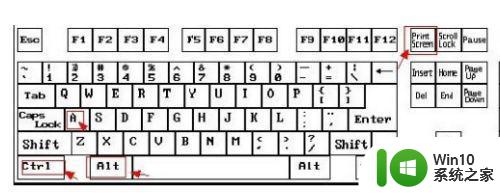
2、同时按下键Alt + Print Screen SysRq键即可完成当前活动区域的界面截图,什么是活动截面,最简单的理解为你现在所操作的页面,比如现在正在聊天,那么同时按下Alt + Print Screen SysRq键就可以将我们的聊天框界面截图下来。

3、其实截图快捷键方法1和2都属于系统截图快捷键,但截图快捷键3使用的是QQ软件中聊天框中截图快捷键,因此只有登陆QQ后,该快捷键才有效,同时按下Ctrl+Alt+A键后我们会发现鼠标变成了多彩色,这个时候我们可以任意拖动鼠标来选择区域截图。

上面给大家分享的就是关于计算机截屏快捷键是哪个啦,有需要的小伙伴可以按照上面的方法来操作哦。
计算机截屏的三种方法 计算机截屏快捷键是哪个相关教程
- 微信截图全屏快捷键是什么 微信截全屏的快捷键是哪个
- 怎么截全屏电脑快捷键 电脑全屏截图快捷键是哪个
- mac屏幕截图的快捷键是哪个 - Mac截图快捷键怎么用
- 联想截图快捷键怎么设置 联想电脑截屏快捷键是哪个
- 电脑表格截图快捷键是哪个 excel截图快捷键是哪个键
- 键盘快捷截屏按哪个键 怎样使用电脑键盘的截图快捷键
- 电脑强制关机按键是什么 计算机强制关机快捷键
- 怎样设置计算机屏保密码 设置计算机屏保密码的教程
- 桌面截屏按哪个键盘 电脑键盘快捷键截屏
- 怎么用快捷键截屏电脑 电脑截屏常用的快捷键有哪些
- win8截屏的几种方法 Surface3截屏快捷键win8
- 苹果截屏快捷键怎么设置 苹果手机如何使用快捷键截屏
- U盘装机提示Error 15:File Not Found怎么解决 U盘装机Error 15怎么解决
- 无线网络手机能连上电脑连不上怎么办 无线网络手机连接电脑失败怎么解决
- 酷我音乐电脑版怎么取消边听歌变缓存 酷我音乐电脑版取消边听歌功能步骤
- 设置电脑ip提示出现了一个意外怎么解决 电脑IP设置出现意外怎么办
电脑教程推荐
- 1 w8系统运行程序提示msg:xxxx.exe–无法找到入口的解决方法 w8系统无法找到入口程序解决方法
- 2 雷电模拟器游戏中心打不开一直加载中怎么解决 雷电模拟器游戏中心无法打开怎么办
- 3 如何使用disk genius调整分区大小c盘 Disk Genius如何调整C盘分区大小
- 4 清除xp系统操作记录保护隐私安全的方法 如何清除Windows XP系统中的操作记录以保护隐私安全
- 5 u盘需要提供管理员权限才能复制到文件夹怎么办 u盘复制文件夹需要管理员权限
- 6 华硕P8H61-M PLUS主板bios设置u盘启动的步骤图解 华硕P8H61-M PLUS主板bios设置u盘启动方法步骤图解
- 7 无法打开这个应用请与你的系统管理员联系怎么办 应用打不开怎么处理
- 8 华擎主板设置bios的方法 华擎主板bios设置教程
- 9 笔记本无法正常启动您的电脑oxc0000001修复方法 笔记本电脑启动错误oxc0000001解决方法
- 10 U盘盘符不显示时打开U盘的技巧 U盘插入电脑后没反应怎么办
win10系统推荐
- 1 萝卜家园ghost win10 32位安装稳定版下载v2023.12
- 2 电脑公司ghost win10 64位专业免激活版v2023.12
- 3 番茄家园ghost win10 32位旗舰破解版v2023.12
- 4 索尼笔记本ghost win10 64位原版正式版v2023.12
- 5 系统之家ghost win10 64位u盘家庭版v2023.12
- 6 电脑公司ghost win10 64位官方破解版v2023.12
- 7 系统之家windows10 64位原版安装版v2023.12
- 8 深度技术ghost win10 64位极速稳定版v2023.12
- 9 雨林木风ghost win10 64位专业旗舰版v2023.12
- 10 电脑公司ghost win10 32位正式装机版v2023.12